VRグラスを装着したまま、スマホでのVR動画の操作を手元でできるVR用Bluetoothリモコンの使い方と説明書です。
VR動画の再生/一時停止、早送り/巻き戻し、音量調整などがワイヤレスでコントロールできます。
その他にも
- 自撮りシャッター
- 音楽の音量調整
- 電子書籍のページ送り
- ゲームモード
など多目的な利用が可能です。

VR用 Bluetooth コントローラー
VRゴーグル使用時のコントローラーで使えるVRリモコンです。
写真を撮るためのシャッターとして、または携帯電話やタブレット、Windowsのゲームコントローラやゲームパッドとして使用することができます。
- テレビボックスリモコン
- パソコンのリモコン
- 3Dゲームコントローラ
- ワイヤレスマウス
などの操作に便利なジョイスティック付きコントローラー
iOSシステム、Androidシステム、Windowsシステムのサポート。
ボタンの機能とアプリの設定
Androidの機種やバージョン別で確認したところ挙動が代わる場合があります。

ペアリング
電源スイッチオンで電源がオンになり、表示ランプがブルーで点滅しペアリングモードになります。
デバイス「Magicsee R1」とペアリングをしてください。
スマホとペアリングが完了すると点滅が止まります。
この時、デフォルトは音楽モードです。
ペアリングを中断したら、表示ランプはブルーで点滅します。
使用しないときは電源スイッチをオフにしてください。
モード切替
スマホとゲームパッドを正常に接続した後、1本の指でMキーを押し続け、もう1本の指でA / B / C / Dをクリックします。
切り替え成功の時ブルーLEDライトは点灯し、手を放せばライトは消えます。
充電
- 充電中:表示ランプが赤く点灯しています
- 満充電:表示ランプが消灯します。
決定ボタンとリターンキー
VRコントローラーのジョイスティック上部の主に人差し指で操作するボタン(Return/OKボタン)はファンクションに関係なく常に同じ割り当ての場合が多い。
- Returnボタン
- もどる/右クリック
- OKボタン
- 実行/左クリック
DMM VR動画
DMM VR動画アプリの操作
@+A(ビデオモード)
- A
- 再生/一時停止
- B
- 機能無し
- C
- 音量-
- D
- 音量+
- 上
- 音量+
- 下
- 音量-
- 左
- 一押しで少し戻し/押してる間早戻し
- 右
- 一押しで少し送り/押してる間早送り
- Return/OK
- 機能無し
@+D(マウスモード)
- AB
- 機能無し
- C
- 音量+
- D
- 音量-
- ジョイスティック
- マウス操作
- OKボタンを押しながらジョイスティック
- ポインター位置をホールドして視点移動
YouTube
YouTubeアプリの操作
@+A(ビデオモード)
- A
- 再生/一時停止
- B
- 機能無し
- C
- 音量-
- D
- 音量+
- 上
- 音量+
- 下
- 音量-
- 左
- 前の動画
- 右
- 次の動画
- Return
- もどる
- OK
- 機能無し
@+D(マウスモード)
- A
- 機能無し
- B
- リターンキー
- C
- 音量+
- D
- 音量-
- ジョイスティック
- マウス操作
- Return
- 機能無し
- タイムライン上で[OK]ボタン押しながらジョイスティック
- タイムラインの現在ポイントをつかんで前後移動
ミュージック
Xperia純正ミュージックアプリの操作
@+A(ミュージックモード)
- A
- 再生/一時停止
- B
- 機能無し
- C
- 音量-
- D
- 音量+
- 上
- 音量+
- 下
- 音量-
- 左
- 楽曲一つ戻る
- 右
- 楽曲一つ進む
- Return
- リターンキー
- OK
- 戻る
カメラ
Xperia純正カメラアプリの操作
@+D(マウスモード)
- A
- 機能無し
- B
- リターンキー
- C
- ズームイン
- D
- ズームアウト
- ジョイスティック
- マウス操作
- Return
- ポインター位置でピント合わせ
- OK(シャッターボタンにポインターを置いての操作)
- シャッター/押しっぱなしで連続撮影
動作モードと機能
| KEY System and pattern |
C | D | A | B | Enter | Back | ジョイスティック | ||||
| 上 | 下 | 左 | 右 | ||||||||
| Android | シャッターモード (M+C) |
シャッター | なし | なし | なし | なし | なし | 上 | 下 | 左 | 右 |
| マウスモード (M+D) |
音量+ | 音量- | 決定 | 戻る | 決定 | 戻る | 上 | 下 | 左 | 右 | |
| 音楽モード (M+A) |
音量- | 音量+ | 再生/一時停止 | なし | なし | なし | 音量+ | 音量- | 曲一つ戻る | 曲一つ進む | |
| ゲームモード (M+B) |
スキル | スキル | スキル | スキル | スキル | スキル | 上 | 下 | 左 | 右 | |
| IOS | 音楽モード (M+A/C/D) |
音量+ | 音量- | 消音 | 再生/一時停止 | なし | Home/siri | 音量+ | 音量- | 曲一つ戻る | 曲一つ進む |
| ゲームモード (M+B) |
A key | B key | C key | D key | A key | B key | 上 | 下 | 左 | 右 | |
Android ゲームモード機能のデモゲーム:eternal warrior 2
IOS ゲームモード:ゲームモードに切り替えた後、携帯電話を英語の入力方式に切り替える必要があります。キーの機能のデモゲーム:istriker2 Lite
Magicsee R1 manual
English
R1 Joystick manual book English
Support:IOS&Android system
Notes:the mobile phone need support above bluetooth4.0 and above android4.4
Status
- Power on: move the power switch to “ON”,Blue LED shining,into pairing mode;LED off when connected successfully.When pairing,default in music mode.
- Broadcasting: when boot is complete or djsconnecls, will automatically run into broadcasting mode, LED flashing at 5 hz frequency.
- In connection status: LED off.
- Switching mode: press “M+X”(the corresponding mode key),the LED ON when switch successfully,loosen the LED off.
- combination Key:in addition to the mode switch button,not support other combination keys-hold two or more keys at the same time,the system will identify the first button.
- Turn off:move the power switch to “0FF”.
- Battery: Lithium-ion batteries. 3.7V / 180MA,can be recycled use.
- Charge: charge voltage 5V / 1A, red LED lights, red light OFF when full charged.
まとめ
VRリモコンはAndroidの機種やバージョンによって挙動が代わる場合があるので使えるとお得ぐらいで購入してください。
Windows10につないで試した所、マウスモードと音楽モードが使えたので空中マウスや音楽アプリ、YouTubeのリモコンにも使えそうです。
WindowsのゲームモードはPPSSPPでゲームコントローラーとしての動作を確認しました。
使い方が分かるとなかなか良品でした。

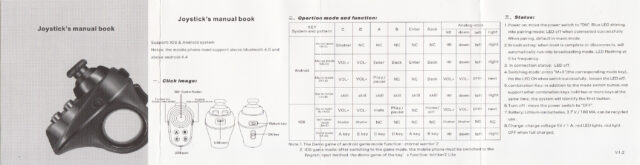


コメント